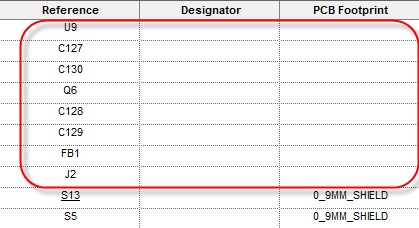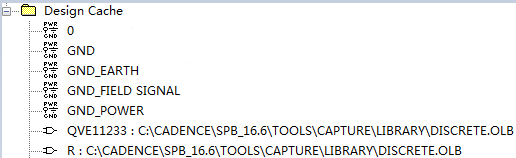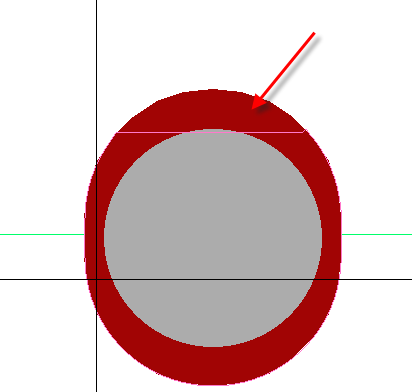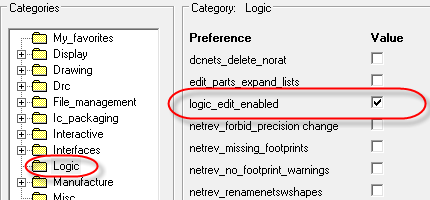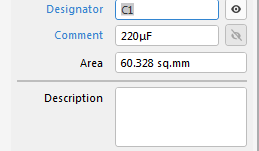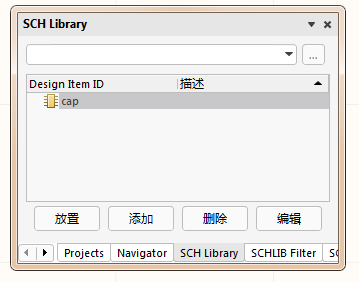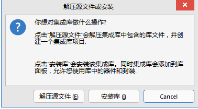- 全部
- 默认排序
答:我们使用Orcad进行原理图的设计,设计完成之后,需要做PCB设计,有的时候PCB设计是给别人做的,所以需要知道整个工程有多少焊点数,针对于原理图设计,我们这里特意讲解一下原理图如何去插件整个设计文件的焊点数,具体的操作如下第一步,需要选中整个原理图文件的根目录,点击鼠标右键,在下拉菜单中选择“Edit Object Properties” ,编辑整个文件的属性;第二步,进入编辑属性的页面以后,下边栏需要选择到PINS这一栏,选择到这一栏才可以查看整个设计文件的焊点数目;第三步,选择PIN这
答:这里我们讲解一下,在Orcad软件中如何快速的去定位哪些器件是没有填写封装名称的,方便指定PCB封装,具体的操作如下,首先,我们讲解第一种方法,我们Orcad软件绘制原理图,只需要在这个器件的封装这一栏填写一个封装名称即可,然后导入PCB的时候,系统就会按照这个封装名称进行匹配的,如图3-226所示。 图3-226 Orcad软件指定封装库示意图第一步,我们需要知道哪一些器件是没有填写封装名称的,只需要编辑所有器件的属性,查看哪一些没有填写即可,选中原理图根目录,下拉菜
答:我们在使用Orcad软件进行原理图绘制的时候,会在整个工程文件的下方可以看到一个类似于文件夹的东西,下面是“Design Cache”,点开这个文件夹前面的+号,将文件夹进行展开,如图3-230所示,里面全部都是原理图封装库文件,而却是没有办法进行打开编辑的,具体这个Design Cache的功能是什么,我们这里呢给大家做一一的解释说明,具体如下, 图3-230 Design Cache展开示意图首先,这个Design Cache文件夹里面所包含的内容就是当
答:在做焊盘时插件钻孔有三种模式:Circle Drill、Oval Slot、Rectangle Slot。在焊盘编辑器中制作钻孔时时,可以选择如图4-29所示: 图4-29 钻孔属性三种模式选取示意图Ø Circl Drill:圆形钻孔,如下图4-30所示: 图4-30 圆形钻孔示意图Ø Oval Slot:椭圆形钻孔,如下4-31所示: 图4-31 槽孔钻孔示意图Ø Rectangle Slot
答:我们在PCB设计中,削盘这个功能用的非常之少,我们这里讲解一下应该如何使用这个功能,所谓削盘就是将焊盘的外形进行改变,具体操作的步骤如下所示:第一步,执行菜单命令Tools-pad,对焊盘的外形进行编辑,在下拉菜单中选择Boundary;
答:在第375问中我们讲解了如何手动去添加元器件,这样直接添加的元器件本身是没有网络的,这一问呢,我们讲述一下如何手动的在PCB中去修改网络与添加网络,具体操作的步骤如下所示:首先,要勾选允许元器件编辑与网络的选项,才可以进行进行编辑,进入用户参数设置,选择logic,将logic edit enabled选项勾选上,如图6-135所示;
答:1)Designator:是元件位号,这个是一定要有的,在原理图上显示出来,方便查找和设计。比如填C1,在PCB上一般要求丝印出来。出生产资料的时候,这个不管制板还是贴焊,板厂都会确认的。2)Description:器件的资料,一些描述,比如这个器件是什么作用,是什么器件,是什么封装的等等。
答:对于信号的功能来说有时候需要标注管脚是低电平有效,那么这个负信号标注需要在软件里面进行标注。执行快捷键“PP”,放置管脚,接着选择管脚双击,弹出管脚属性编辑界面。在Name栏填写网络名称的时候,加上“\”,如“E\A\”,如图2.23所示。
答:器件的Value值一般填写在器件属性的“Comment”栏,创建好原理图原器件以后,在SCH Library 界面点击选择创建好的原件,接着点击下面的编辑。如图2.25所示。弹出器件属性编辑框,点击Comment后面的“”即可关闭显示Value值。
搭:集成库是一个原理图库和PCB封装库对应好封装的一个集合库,集成库的方便就是可以直接调用,但是往往我们需要对封装库添加或者修改,集成库是已经封装好了不能进行编辑,如果需要编辑我们需要先离散。

 扫码关注
扫码关注